2
Cara Setting Auto Forward Gmail
Posted by Unknown
on
7:59 PM
Apa sih fitur auto forward?
Fitur auto forward adalah suatu fitur yang dimiliki email (disini contohnya Gmail) untuk melakukan forward (meneruskan email ke alamat tertentu) secara otomatis setiap ada email baru yang masuk. Jadi, kita cukup membuka satu akun email saja untuk mengecek email yang masuk di seluruh akun karena email dari akun lain secara otomatis telah diforward ke satu akun yang telah kita tentukan.
Bagaimana cara menggunakannya?
Berikut adalah langkah-langkah untuk menggunakan fitur auto forward pada email Gmail:
1. Login ke dalam akun Gmail Anda.
2. Klik Setting yang ada di sebelah kanan atas.
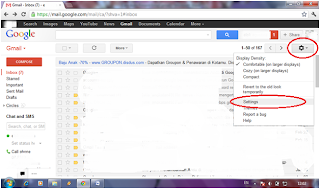
3. Pilih tab "Forwarding and POP/IMAP", kemudian klik "Add a forwarding address".
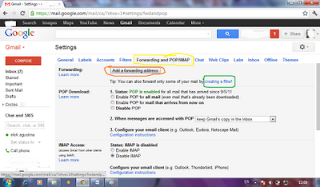
4. Masukkan alamat email yang menjadi tujuan forward.
5. Anda juga dapat menetukan email yang perlu diforward dan tidak dengan menambahkan filter. Caranya dengan klik "creating a filter". Email dapat difilter berdasarkan pengirim, subjek, kata-kata yang terdapat di dalam email,dan sebagainya.
6. Kemudian tinggal klik "Save Changes", dan buka email tujuan auto forward yang kita input tadi. Karena, setelah kita setting auto forward, sistem akan mengirim verifikasi bahwasanya benar anda melakukan pilihan setting auto forward ke alamat email yang anda tuju.
7. Setelah anda mendapatkan "kode verifikasinya, masukkan ke email yang akan di auto forwardkan tadi.
Selesai dehh..
Fitur auto forward adalah suatu fitur yang dimiliki email (disini contohnya Gmail) untuk melakukan forward (meneruskan email ke alamat tertentu) secara otomatis setiap ada email baru yang masuk. Jadi, kita cukup membuka satu akun email saja untuk mengecek email yang masuk di seluruh akun karena email dari akun lain secara otomatis telah diforward ke satu akun yang telah kita tentukan.
Bagaimana cara menggunakannya?
Berikut adalah langkah-langkah untuk menggunakan fitur auto forward pada email Gmail:
1. Login ke dalam akun Gmail Anda.
2. Klik Setting yang ada di sebelah kanan atas.
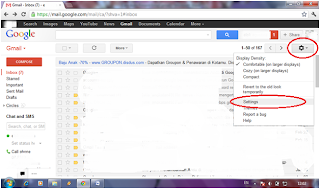
3. Pilih tab "Forwarding and POP/IMAP", kemudian klik "Add a forwarding address".
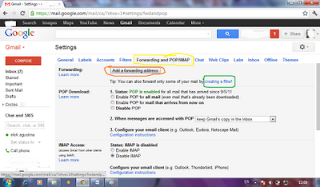
4. Masukkan alamat email yang menjadi tujuan forward.
5. Anda juga dapat menetukan email yang perlu diforward dan tidak dengan menambahkan filter. Caranya dengan klik "creating a filter". Email dapat difilter berdasarkan pengirim, subjek, kata-kata yang terdapat di dalam email,dan sebagainya.
6. Kemudian tinggal klik "Save Changes", dan buka email tujuan auto forward yang kita input tadi. Karena, setelah kita setting auto forward, sistem akan mengirim verifikasi bahwasanya benar anda melakukan pilihan setting auto forward ke alamat email yang anda tuju.
7. Setelah anda mendapatkan "kode verifikasinya, masukkan ke email yang akan di auto forwardkan tadi.
Selesai dehh..









